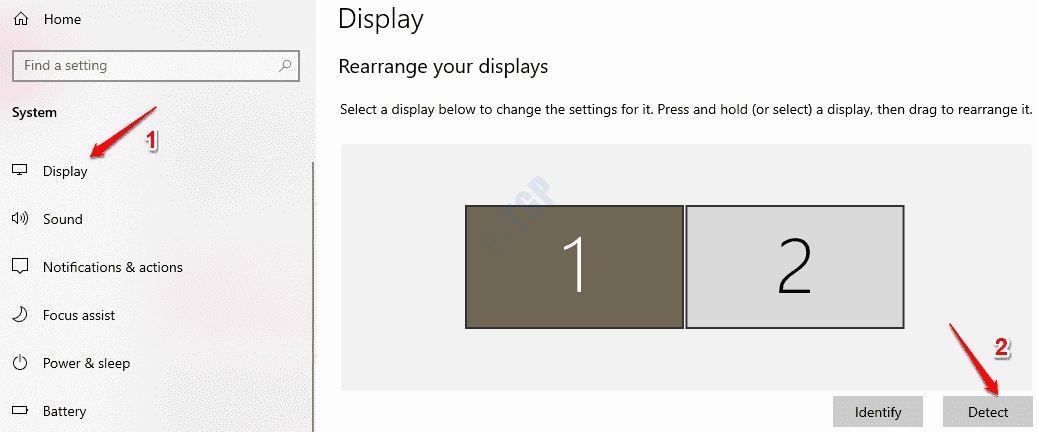LogiLDA.dll je súbor knižnice dynamických odkazov, ktorý beží na pozadí systému Windows 10 a vo vašom počítači vyhľadáva nové aktualizované ovládače pre zariadenia Logitech. Niektorí používatelia nahlasujú, že čelia problémom, pretože neustále dostávajú chybové hlásenie „Pri spustení súboru C: \ Windows \ System32 \ LogiLDA.dll sa vyskytol problém. Zadaný modul sa nepodarilo nájsť“. Ak dostávate do počítača správu, nerobte si starosti. Jednoduchým vykonaním týchto ľahkých opráv môžete svoj problém vyriešiť okamžite. Predtým, ako začnete s opravami, mali by ste sa najskôr pokúsiť o tieto riešenia a zistiť, či fungujú alebo nie.
Alternatívne riešenia–
1. Odpojte a znova pripojte zariadenie, s ktorým máte problémy. Skontrolujte, či sa chybové hlásenie stále zobrazuje.
2. Reštartovať počítači a po reštarte skontrolujte, či sa chyba stále zobrazuje alebo nie.
Oprava-1 Zakázať automatické spustenie LogiLDA-
1. Stlačte Ctrl + Shift + Enter otvoriť Správca úloh okno.
2. Teraz choďte naZačiatokKarta “.
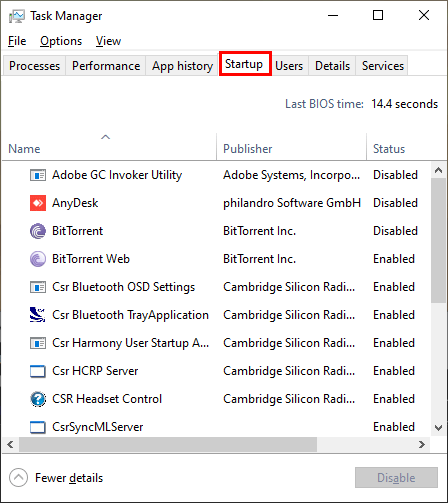
3. Potom prejdite nadol a nájdite „Logitech Download Assistant“.
4. Kliknite pravým tlačidlom myši a potom kliknite na „Zakázať“.
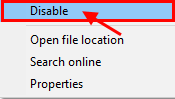
Teraz zatvorte Správca úloh.
Reštartovať počítači a po reštarte by ste sa už nemali znova stretnúť s chybou.
Oprava-2 Vymazať kláves Logitech Download Assistant-
1. Stlačením Kláves Windows spolu s 'RKľúč môžete otvoriť Bež terminál.
2. Potom zadajte „regedit“A potom kliknite na„Ok“.

3. Teraz prejdite na tento kľúč v Editor databázy Registry–
HKEY_LOCAL_MACHINE \ Software \ Microsoft \ Windows \ CurrentVersion \ Run
Teraz na pravej table nájdite „Logitech Download Assistant“A kliknite pravým tlačidlom myši a potom kliknite na „Odstrániť“.
Zavrieť Editor databázy Registry.
Reštartovať váš systém.
LogiLDA.dll by nemali spôsobovať ďalšie problémy.
Oprava-3 Odinštalovať softvér Logitech Setpoint-
1. Stlačte Kláves Windows + R otvoriť Bež okno na vašom prístroji.
2. Napíš toto Bež príkaz v Bež okne kliknite na „Ok“.
appwiz.cpl

2. Teraz v zozname aplikácií nájdete „Logitech SetPoint“A dvojité kliknutie na ňom spustiť proces odinštalovania.
3. Dokončite proces odinštalovania a potom, keď je proces dokončený, reštartovať tvoj počitač.
Oprava-4 Aktualizácia ovládača myši-
1. Stlačením Kláves Windows spolu s 'R„Kľúč otvorí Bež okno.
2. V Bež okno, napíš „devmgmt.msc“A potom kliknite na„Ok“.

2. Teraz kliknite na „Myši a iné ukazovacie zariadenia“.
3. Kliknite pravým tlačidlom myši na zariadení myši, ktoré momentálne používate. Teraz. Kliknite na "Aktualizujte ovládač“.
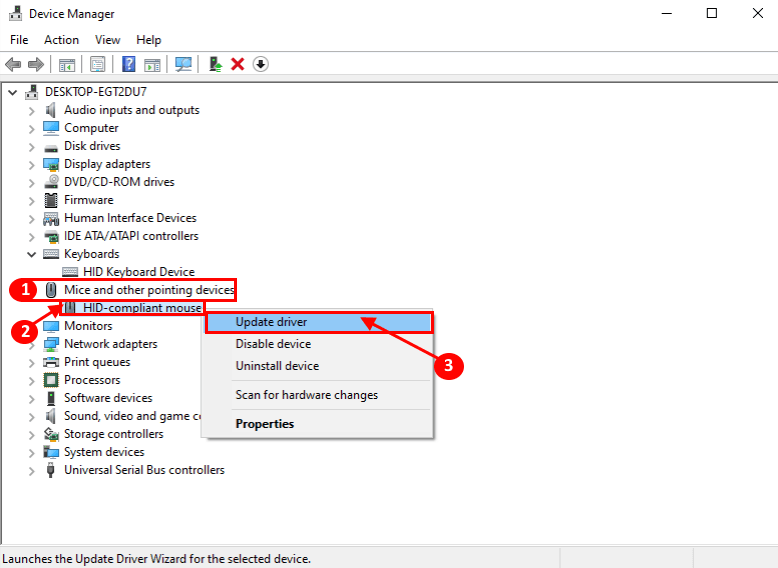
3. Potom kliknite naAutomaticky vyhľadajte aktualizovaný softvér ovládača“.

Počkajte, kým systém Windows vyhľadá kompatibilný ovládač pre vašu myš, stiahne ho a nainštaluje.
Reštartovať tvoj počitač.
Vo svojom počítači by ste nemali čeliť žiadnym problémom súvisiacim s protokolom LogiLDA.dll.
Oprava-5 Odinštalovanie a preinštalovanie ovládača myši -
Podľa týchto pokynov odinštalujte ovládač myši.
1. Otvorte a Bež terminál stlačením Kláves Windows + R.
2. V Bež zadajte alebo skopírujte a vložte tento príkaz a potom kliknite na „Ok“.
devmgmt.msc

2. V Správca zariadení pomocné okno, vyhľadajte „Myši a iné ukazovacie zariadenia“. Rozbaľte ho kliknutím na ňu.
3. Potom, kliknite pravým tlačidlom myši na myši, ktorú používate, kliknite na „Odinštalujte zariadenie“.

V ďalších krokoch urobíme nainštalujte ovládač myši znova-
Metóda 1
Reštartujte zariadenie a skontrolujte, či ovládač funguje alebo nie.
Metóda 2–
Ak sa pri jednoduchom reštartovaní počítača nenainštaloval ovládač, postupujte podľa týchto pokynov na manuálnu inštaláciu ovládača -
1. Po otvorení Správca zariadení okne kliknite na „Akcia“.
2. Opäť kliknite na „Vyhľadajte zmeny hardvéru“.

2. Toto nájde odinštalovaný vodič a Inštalácia vodič znova.
Zavrieť Správca zariadení okno.
Problém týkajúci sa súboru LogiLDA.dll by mal byť vyriešený.